У вас имеется телефон или планшет на операционной системе Андроид и модем на котором вы настроили WIFI? Вы хотите подключиться к WIFI с телефона и бороздить просторы интернета, но телефон не может подключиться к сети? При попытке соединения постоянно висит статус получение IP адреса? В телефоне написано что WiFi сеть подключена, но в интернет выйти не получается?
Давайте рассмотрим варианты решения этой проблемы. Большинство нынешних смартфонов, коммуникаторов и планшетов работают на операционной системе Андроид. Мы будем разбираться на версии Андроид 4.0.3.
По умолчанию в настройках беспроводной сети получение настроек происходит автоматически, но не всегда этот вариант подходит. Для таких случаев есть возможность в ручную указать IP адрес, DNS и шлюз.
-
Нужно зайти в настройки телефона как показано стрелкой на картинке. У планшетов и мобильных телефонов на другой версии Андроид процесс входа в настройки может несколько отличаться, но разобраться я думаю будет не трудно.
-
После нажатия появится вкладки: Обои, Приложения и Настройки. Заходим в Настройки.
-
Как вы заметили на картинке ниже – WiFi включен. Нажмите на место, указанное красной стрелкой чтобы отобразить доступные точки доступа (модемы с Wi-Fi) к которым можно подключиться. Среди них мы увидим свою сеть.
-
Чтобы прописать DNS сервера, IP адрес и шлюз необходимо отключиться от WIFI. Для этого нажмите в телефоне на имя WIFI сети, в моем случае это Dlink.
-
Снова нажмите на имя вашей сети WIFI.
-
Далее укажите все необходимые данные и только после этого подключитесь к WiFi.
После нажатия на сеть, откроются параметры сети. Здесь указан уровень сигнала, скорость связи, безопасность сети и поле для ввода пароля.
На картинке ниже указаны действия, с первого по четвертый пункт которые нужно пройти.
- Ведите пароль от WiFi. Это тот ключ который вы прописывали в настройках своего модема или роутера при настройке WiFi. Если у вас открытая сеть то поля для ввода пароля не будет.
- Чтобы открыть дополнительные настройки сети, поставьте галочку перед словом Дополнительно, как показано на картинке ниже. После простановки галочки появятся пункты: Настройки прокси-сервера и Настройки IP, DHCP.
- Далее нажмите на DHCP.
- Откроется дополнительная вкладка, нажмите Пользовательские.
-
Внесите следующие данные:
-
В поле IP-адрес: 192.168.1.7 или 192.168.0.7.
Последняя цифра IP адреса (в моём случае я написал семёрку) может быть и другая, а остальные цифры должны соответствовать тем, по которым доступен ваш роутер.
Если вы прописываете эти данные на двух или более устройствах, то у каждого устройства последняя цифра IP адреса, должна быть разная.
- Шлюз: 192.168.1.1.
- Длина префикса сети: 24.
- DNS 1: 77.88.8.8 или 8.8.8.8.
- DNS 2: 77.88.8.1 или 8.8.4.4.
Если вы хотите позаботиться о своей безопасности, быстрой и стабильной скорости работы или просто настраивайте телефон для ребёнка, лучше указать безопасные Яндекс DNS.
Больше изменять ничего не следует, нажмите Подключить.
После всего проделанного, пробуем пользоваться интернетом по WiFi.
-
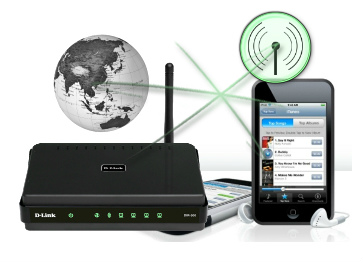

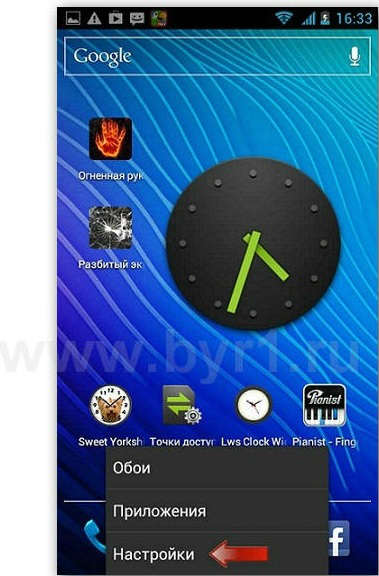
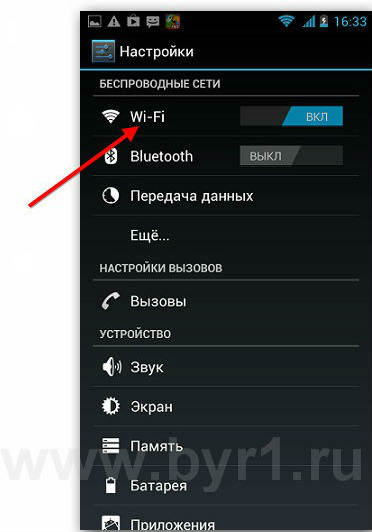
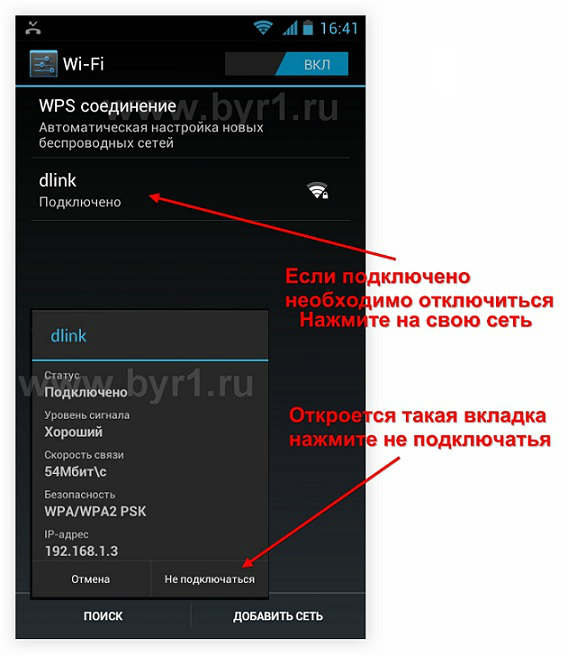
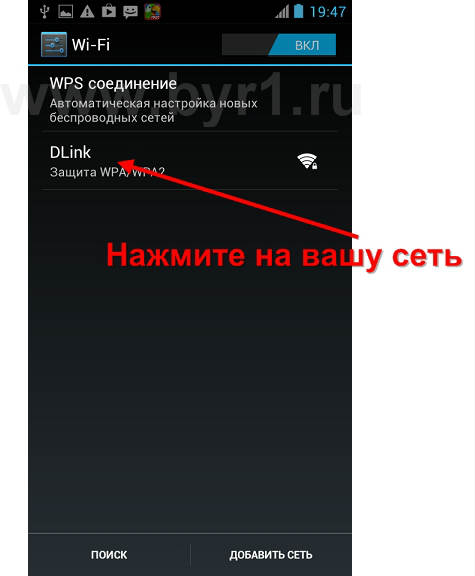
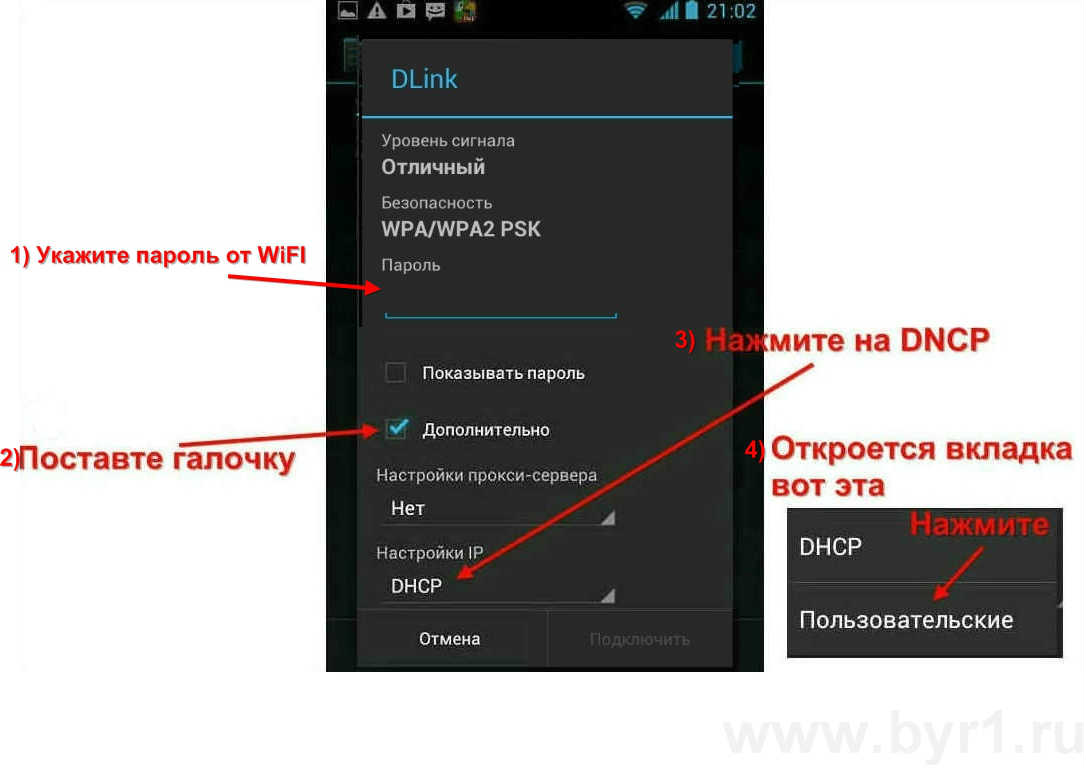
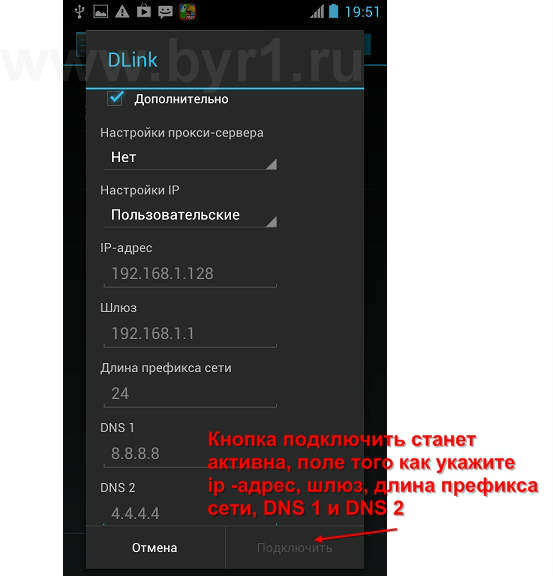
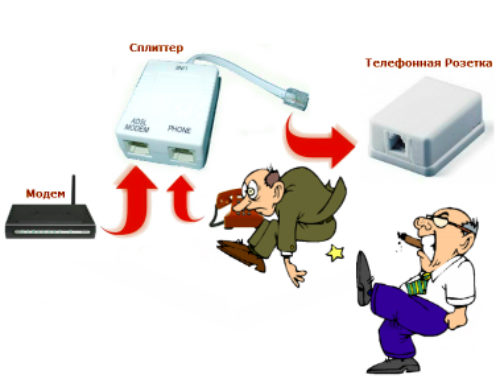

Если у вас возникли вопросы по восстановлению файлов, задавайте их в комментариях.
на роутере есть кнопка сброса, маленькая такая сзади, жмем ее, перенастраиваем роутер, и готово. мне помогло. простая перенастройка не помогала
не работает
Делаю все правильно проверяла много раз!
и телефон главное нормально через вай фай в интернет заходит а планшет нет, вай фай прием отличный, подключен а не заходит в интернет,помогите.
Проблема в планшете, а точнее скорей всего в его настройках, попробуйте сбросить настройки планшета, и подключитесь к wifi, если нет то пропишите, что описывается выше, и снова сделайте попытку подключения, перед сбросом настроек сохраните контакты и сообщения, с помощью иконки резервное копирование, так как всё будет удалено.
Работает ты просто красава :) :) :)
Что делать у меня нет (Длина префикса сети),но есть маска сети, порт и прокси.
Я может не совсем правильно сформулировал вопрос, интернет на ноутбуке и компьютере есть и работает через вай фай, не выходит именно на планшетах и телефонах на андроиде. Писал и ваши настройки и LAN. У меня DHCP cервер Начальный IP:192.168.0.2 Конечный IP:192.168.0.100 Время аренды (мин): 86400 Режимы шифрования вай фай все включены Канал: auto Беспроводной режим: 802.11B/G/N mixed
Давайте попробуем сделать следующее, сделайте сброс настроек телефона, но перед этим делом сделайте резервную копию контактов и если нужно сообщений, далее пропишите эти данные в телефоне ip адрес пропишите 192.168.0.5
шлюз пропишите 192.168.1.1
dns 8.8.8.8
dns 8.8.4.4
блин я всё так сделал а не чего не выходит
:(
Дело в том, что пока WI-FI выключен, сеть не доступна. «Чтобы просмотреть доступные сети, включите WI-FI».
Роутер Dir- 300. Какие только я настройки не вводил ноутбук подключен,комп подключен … телефоны на андроиде видят вай фай … пишет подключено … а выхода в интернет нет ((( подскажите может драйвер надо или прошивку поменять… В настройках не помогает (((
Обычно такие проблемы могут возникнуть если вы не правильно настроили свой роутер, практически у каждого интернет провайдера, настройки интернета могут отличаться, если интернета нет не на одном устройстве, которое вы подключили к роутеру, попробуйте перенастроить роутер с чистого листа, для этого:
1) Верните настройки роутера к заводскому состоянию, при помощи функции RESET
2) Настройте интернет на роутере, если у вас интернет провайдер ростелеком или ттк и роутер dir 300/C1, воспользуйтесь этой инструкцией. Настройка интернета на роутере D Link dir 300/c1, после этого, попробуйте выйти в интернет, если с компьютера удаться выйти в интернет, а с телефона нет, тогда в телефоне укажите всё что описано выше в статье.
Лишь хотела сказать большое спасибо)
Огромное спасибо! Все получилось! Сразу!
Как быть если Windows Phone&
я попробовал на планшете explay mid725 и на телефоне sony xperia tipo s21i у меня одинаково интернет не работает) пишет подключено, а на сайты не заходит хоть сигнал отличный
сделала всё так как написанно, но толку 0, телефон подключается к сети, пишет подключено, но сам значёк не синий, а серый
Спасибо! Вышел в интернет! :)
Почему один планшет работает а второй с таким же ip-адресом нет.хотя когда подключала первый раз wi-fi все получилось сразу,потом что то сбилось пишет подключено а в интернет на заходит
У каждого планшета последняя цифра IP адреса должна быть разная, пример на одном вы прописали ip и поставили последнюю цифру в ip адресе 8, на втором планшете уже нужно поставить цифру 9 или любую другую, но не 8
админ,благодарна до глубины души!спасибоооо
Здравствуйте! У меня пишет «Интернет через выбранную точку доступа wi-fi не доступен»! Хотя вчера все было хорошо все работало!
Здравствуйте! Попробуйте перезагрузите роутер, перезагрузите телефон, если проблема не решиться, проверите есть ли интернет на компьютере, для этого подключите роутер на прямую к компьютеру, если интернета не будет, возможно сбились настройки роутера, нужно смотреть там, так же не стоит исключать отключение интернета вашим провайдером, по техническим причинам.
у меня самсунг галаксин вчера без проблем заходила в инет через вай фай , а сегодня никак не получается ,хотя сеть есть , в чем может быть проблема , подскажите пожалуйста
Спасибо большое! Все получилось!!! :)
Делал все по инструкции, все отлично работает, автору спасибо)
Планшет- ASUS transformer pad
Я всё сделал по инструкции но вайфай включается на 3 сек потом отключается на 2 сек и опять включается на 3 сек и так до бесконечности что делать??
Трудно сказать, почему в вашем случае так происходит, давайте попробуем так: на телефоне сделайте возврат к заводским настройкам, для этого зайдите в настройки телефона, далее жмите Восстановление и сброс, жмите Сброс настроек, но перед этим найдите в телефоне ярлык Резервное копирование, сделайте копию контактов и сообщений, остальное всё что в памяти телефона, после сброса будет удалено! После этого, попробуйте подключиться с телефона к wifi, если не получится, проделайте описанное в статье, опять попробуйте подключиться.
спасибо большое, помогло
пыталась настроить по описанию выше, но кнопка ПОЛЬЗОВАТЕЛЬСКИЕ отсутствует. что делать? телефон галакси с4
Спасибо ОГРОМНОЕ Я без вай фая месяц была:*!!!Спасибо..
Не помогло! :(
Такая прблема, у меня самсунг галакси эйс 2 и он не выходит в итернет , хотя он естть, модем в1 ой и в другой квартире, и он всеравно не хочет входить в сеть, другие устройства спокойно входят, заранее спасибо
Спасибо,помог очень!
Спасибо огромное! Помогло!
большое спасибо всё получилось)
классная статья, опробывал все, но все равно, на телефони знак вафли есть, но в инет так и не заходит…(
Что делать?
Я всё настроил, у меня появился значёк wi-fi на верху!
Захожу в оперу, он грузит, но не заходит!
У меня всё получилось)))))))) я взял роутера ip адрес 192.168.0.10 и шлюз 192.168.0.1 а DNS прописал своей сети 10.10.10.7 и 8.8.8.8
Не работает вай фай на планшете Днс. Включаю вкл. а он пишет что идет подключение но не подключается. Помогите
После всех проделанных операций почему-то не могу сохранить настройки. Не работает вкладка «Сохранить».
Возможно, вы, где то ошиблись, посмотрите все хорошо, вкладка сохранить не будет отображаться если вы что-то не допишите, к примеру, напишите DNS без точек.
спасибо большое думал все поломал телеф
а ты помог
красава
Огромнейшее СПАСИБО!!!!!! Все заработало!!! И на смартфоне и на планшетнике!!! До этого где только не лазил, даже пытался программку скачать, которую советывали (:redface: даже пришлось номер тел. написать чтобы код прислали, зато очередной раз убедился что номера слать ни в коем случае слать не надо). А здесь все доступно и наглядно!!!! А самое главное как были обрадованы жена и сын.
Еще раз огромное спасибо!!!
как быть если телефон на Windows Phone 8
Спасибо. Помогло! Весь интернет переискала но нигде такого не было. :)
у меня таже проблема: к wifi подключается, но в интернет не может выйти делал все как написано ни чего не помогает у меня galaxi note 10.1 android 4.1 что можно еще попробывать? огромное спасибо
Сделала, как написано. Планшет увидел мой роутер (до этого видел пару левых), но в инет так и не выходит. У меня адроид 4.1. Что можно сделать?
Если удалось подключиться к роутеру, в принципе должно всё работать, попробуйте узнать у вашего провайдера, DNS сервера и пропишите, в место тех что указаны в статье, и если не трудно отпишите о результате
У меня почему-то не грузит..
Да через этот роутер подключен ком и ноту. А с телефона работает я уже не знаю что и делать. думал у меня вайфай не работает проверял у друга все работать норм. Можно роутер настроить через телефон?
Да настроить можно, если телефон подключён к роутеру по wifi, если будете экспериментировать с настройками роутера рекомендую сделать резервную копию настроек.
Бился два дня, пока не нашел Вашу статью!
Очень все доходчиво и понятно написано!
Ура!!! Все заработало!!!
Спасибо
Огромное спасибо!!!!!!!!!!!!!!!!!! Всё заработало. До этого подключался к wi-fi но в инет не выходил. Теперь выходит. Спасибки ещё раз!!!!!!!!!!!!!!!!!!!
Мне не помогло((( Пишет «ИнтерНет через выбранную точку доступа wi-fi не доступен»!!!!
Спасибо огромнейшее!!! :)
Помогите плиззз, подключаюсь к wifi статус подключено, но не грузит не чего.
Шлюз Ip DNS прописывали?
Вкладка «Сохранить» перестает быть активной с того момента, когда в настройках ip переключаю с параметра DHCP на «пользовательские». То есть, даже не настраивая параметры DNS, я уже заранее лишен возможности сохранить параметры под своей редакцией.
В статье уже исправлено, перед тем как подключиться к модему по wifi, укажите те данные, которые указаны в статье, сохранить там не будет в место сохранить, там должно быть подключить!
Спасибо огромное, неделю сидела без интернета. Сегодня все сделала, помогло.
Здравствуйте!
Заметим, что в разных андроидах не только разный интерфейс у настроек. Где-то надо долго жать имя точки доступа, где-то нажимать кнопку меню, чтобы попасть в дополнительные настройки. Но помимо этого может задаваться не длина префикса, а маска подсети. При 24-битном префиксе маска подсети будет 255.255.255.0.
Что касается ДНСов, гугловские сервера (8.8.8.8 и др), конечно, стабильны, но пинг будет длинноват. Гораздо быстрее сработает сервер провайдера. Для этого на клиентском устройстве ДНС1 надо настроить тот же, что и шлюз, а в настройках маршрутизатора прописать ДНС оператора. Для подстраховки в андроиде можно прописать ДНС2 гугловский.
Кстати, если дома несколько устройств или вы ловите не свой вай-фай, последнюю «цифру» своего айпи лучше выбрать побольше (вплоть до 255), чтобы «цифр» от 2 до вашей хватило другим, кто получает айпи от DHCP.
Всем удачи! :-)
Мне помогло большое спасибо!!!!!!!!
Спасибки у меня вроде всё гуд подключился к WiFi с телефона интернет есть, с первой попытки не получилось, случайно ошибся при вводе пароля от WiFi модема, еще раз спасибо за информацию
Здравствуйте,помогите,пожалуйста.Раздаю wi fi с ноута,через программу.Телефон подключается,но нигде не открывает страницы,ни в опере,ни в станд.браузере,ни плей маркет,значок wi fi серый,что написанно выше пробывал,что делать?
спасибо огромное все работает
СПАСИБО ВАМ ОГРОМНОЕ. СТОЛЬКО МУЧИЛИСЬ, КАКИЕ ТОЛЬКО НАСТРОЙКИ НЕ ПИСАЛИ, А ТУТ ЗА 3 МИН ВСЕ СДЕЛАНО. СПАСИБО ОГРОМНОЕ АВТОРУ, ТАК ХОРОШО, КОГДА ЕСТЬ ТАКИЕ ЛЮДИ smile СПАСИБО!!!
4,2,2…не помогло
ООООО Спасибо ОГРОМНОЕ
подключила вай фай через нет бук.после подключила через компьютер и телефон. на всех устройствах всегда пишет что соединение есть, но на самом деле интернета нет. на компьютере еще интернет почти всегда есть,а на телефоне практичесски ни когда не подключается (один раз из двадцати). В нетбуке интернет подключается чаще чем в телефоне…в чем может быть дело? пыталась в телефоне менять IP- адрес и шлюз, но эффекта это не дало.
Попробуйте на всех устройствах, которые подключаются к роутеру по wifi, указать всё тоже самое что прописывайте в телефоне, главное последняя цифра ip адреса должна быть у всех устройств разная.
Спасибо огромное автору.
А если айфон 4?
Там другое программное обеспечение, которое отличается от android, но это, не говорит о том, что этот способ, который описан для ОС андроид, вам не подойдёт. Просто вам нужно в настройках своего зверька, не зависимо какая на нём операционная система, посмотреть есть ли возможность вносить настройки сети в ручную в место того чтобы получать параметры сети автоматически.
Спасибо большое . Помогло (только надо IP ставить 192.168.1.7 а то при 0.7 не работало)
спасибо большое!! :) :)
Спасибо. Помогло, всё работает отлично
Спасибо огромное, дай Бог здоровья.
подключился,но сеть серого цвета…,но и на этом спасибо!
не удается подключится к wi-fi на телефоне. при подключении пишет что включено…..а зайти в интернет не могу….даже не показывает значок wi-fi в верху…..
а у мене nokia на 8 винде и та же проблема не могу зайти в инет. а так вроде все подключино. что делать не знаю.
не входит
HTC One x 16gb сделал все выше указанное и сточками и без точек,кнопка подключения активной не стала! В чем может быть проблема? у меня D link Dir 615 может в нем чего изменить и тогда будет работать вайфай,так то он подключается без таких настроек и инет пару сек работает )) пробовал через вай фай к самсунгу подключатся его как точку доступа делали,все ловит и пашет,сидел через него,а вот дома не могу,хотя Айфон 3gs и Планшет Галакси Таб подключаются без проблем и пашут!
Если кнопка подключить осталась не активной, возможно вы забыли прописать пароль к WiFi ?
ip dns и шлюз нужно писать с точками, ip пропишите 192.168.0.7
Тоже такое было, неделю наверное лазил по форумам искал проблему ни чего не помогло.
Сегодня залез в телефон, а у меня дата и время неправильное было, поставил нужное и чудо произошло, все заработало. Не понимаю в чем прикол может случайность?
У меня как и было-так и осталось.Всё по вашим советам сделал,но значок сигнала-СЕРЫЙ.Что делать?подскажите
Спасибо!!!
Большущее спасибо, помогло! :)
Теперь я умею все! большое спасибо, из всего что мне предложил мой поисковик, только эта статья мне и помогла!!!!!!! УРА, теперь у меня неограниченные способности! :)
Спасибо огромное! Первый и действительно стоящий совет! Все заработало! Еще раз спасибо!
Ничего не вышло, буду дальше копать!
Благодарю великодушно, я мучился, спасибо тебе всё сработало.
Спасибо большое помогло респек :)
Спасибо, все получилось.
Купил недавно мультипад prestigio,купил роутер d-link2740u c5, подключил его к компу, с компа выхожу в сеть,а с планшета не идёт,пробовал Ваши настройки не помогло, подумываю может планшет в стенку швырнуть)) Помогите пожалуйста, может Вы знаете как это, чудо-чудное настроить :(
Спасибо Иван!!!! реально я исправила дату и время и ЗАРАБОТАЛО!!!! happy happy happy я даже не замечала, что у меня год 2010 и время спешит часов на 9, оказалось что все сбилось когда сим карты вынимала
настроил вай фай по выше указанной статье, подключение есть но в инет незаходит, телефон самсунг gt s6102
а у меня после веденного не светится ПОДКЛЮЧИТСЯ (((ПОМОГИТЕ
Спасибо большое помогло на samsung galaxy 3
я не поняла как вводить ip адрес
поторопилась с комментарием. подключиться получилось, но ничего не открывает. почему так?
Спасибо! Теперь всё отлично работает!
Огромное спасибо!!! Наконец то получилось подключить телефон. Все дело в DNS я ip адреса разные пробовал вводить, но не помогало. Андроид автоматом DNS не выставлят.
Не поленился оставить отзыв! Огромнейшее спасибо автору, я тебя люблю,3 дня ничего не мог сделать, думал и это не поможет, а инет взял и заработал! Огроммнееешее СПАСИБО!
Спасибо-спасибо! я тоже, наконец-то, вышла в интернет!
Спасибо огромное!!! Подключился интернет.!
я все так и делала веб-стр недоступна,пишешь в браузн строке идет загрузка и виснет
спасибо, помогло. Летает!
У меня не как не выходит в интернет ((( Поставил программу Сonnectify и принимаю и раздаю через ноутбук
У меня телефон Нокия Asha 309 та же самая проблема. Вай фай подключен,а пишет нет сигнала сети
делала всё как написано в пункте 6,но всё осталось так же(подключено,но в интернет не заходит)
Благодарен до глубины души! Спасибо, админ, ты очень помог)
Всё летает, всё работает, спасибо, всем советую.
Значок появился, но интернета нет….Сначала долго думает, а потом пишет ошибку связи.
Не выходит…
У меня самсунг галаксти 4мини дуос ,не подключается интернет через вай фай ,вожу пароль пишет подключено но с права на значке (уровень сигнала) стоит замок закрытый . Не могу выйти в интернет , нет подключение к интернету.
Здравствуйте, сделала так как здесь описано (только шлюз не хочет меняться, сразу выдает сеть как небезопасную) однако, проблема осталась вай-фай пишет подключено, скорость высокая, а вот как только загрузить старницу или гугл маркет так сразу пишет, что недостаточно соединение, ничего не открывает вообще… что делать, телефон только купили сестре… марка телефона LG-E440 (Optimus L4). Помогите, что еще можно сделать?
У меня не так
у меня HTS
Подскажите в чем проблема. Включила wi-fi, телефон нашел незащищенную точку доступа. Я к ней подключилась появилась антенна сверху и пишет что подключено, а в интернет не выходит и вообще даже гаджет погоды не обновляет. Проделала все что здесь написано не помогло :-(
Делал как сказано, но не было подключения,оставил ip который предложил телефон 192.168.1.152
Автор спасибо! помогло. Мультипад Prestigio
Подключился через телефон у wi-fi захожу в интернет, он загружает, загружает, потом пишет сбой DNS, что это может быть, для справки телефон самсунг, android a нет.
IP, маску, Шлюз и DNS нужно прописать в телефоне, маска подсети 255.255.255.0
Здравствуйте. Может Вы сможете подсказать. У меня точка присваивает IP всем устройствам, но в интернет выпускает только одно — первое подключившееся. В настройках точки The Range of Pool = 10. Сама точка выходит в интернет через DNS-сервер. Где искать, чтобы все планшеты и ноутбуки одновременно смогли выйти в интернет?
Доброго дня! Попробуйте как вариант, на тех устройствах с которых подключайтесь, укажите ip dns и шлюз, последнюю цифру ip на каждом устройстве ставьте разную, на первом устройстве 3 на втором устройстве 4 и.т.д возможно поможет.
Спасибо разобрался! В настройках самого роутера стояло ограничение по выдаваемым IP адресам (с 192.168.1.33 по 192.168.1.50), а подключаться побывал к первым 15. Может кому поможет.
ребят…такая тема: я сижу через домашнюю сеть wi fi, все соц сети работают как и раньше- отлично, а вот с браузером и плей маркетом с некоторого времени- запара….. пишет мол нет подключения к сети, что за …..????????
Ой такие молодцы,очень помогли.спасибо огромное!
Спасибо большое, помогло. Делал так, как написано, не работало. DNS 2 поставил 4.4.4.4 заработало.
огромное спасибо,зашло))
спасибо,большое :)
всё сделал, всё равно wifi работает(подключено), а не заходит в интернет(((( версия андроида 4,2,2
есть кнопка выключения роутера и рядом с ней кнопка перезагрузки вот мне помогла перезагрузка устройства
Все сделала по описанию. Интернет работает на компьютере. Мой анроид же может подключиться к вай фаю ,но интернет все равно не работает. Смартфон купила недавно,ни разу не смогла зайти в интернет через вай фай. Значок подключения к сети вай фай,настройки, дата,время,антивирус,все в порядке. В чем еще может быть причина. И еще, к вай фаю подключается только мой смартфон. И причина не в вай фае. Это на моем смартфоне никакой вообще вай фай не срабатывает. Каких -то заводских дефектов смартфона вроде нет. Можете помочь?
Здравствуйте,прошу о помощи не подкл к вай фай только мое устройство,т.е телефон,остальные уст-ва подключаются без проблем..что делать подскажите пожалуйста,в процессе подключения бесконечно пытается получить ip адресс, если прописываешь ip вручную и днс иногда подкл,а иногда нет… помогите пожалуйста!!!))
все работает, автору большое спасибо!))
ВСЁ ПЕРЕПРОБЫВАЛ НИЧЕГО НЕ ПОМОГАЕТ
Здравствуйте!У меня в настройках IPv4 у меня нет графы ,,пользовательский»,а есть «статический». Я выбираю его, адрес введен, шлюз и длина префикса сети тоже, DNS1, DNS2 тоже,но кнопка подключить не работает.В чём проблема?
Спасибо!!!помогло!!!!ура!!!
Здравствуйте!Хотел бы поделиться своей проблемой.Дело в том что у меня дома стоит роутер tp — link,беспроводной и ноут к ниму подключается без проводов.И вот какая проблема!Ноутбук подключается к моей сети нормально,без косяков…но во телефон — я начинаю вводить пароль чтобы подключиться иии…
1)я ввожу первую букву пароля и уже кнопка «подключить»может нажаться!(в пароле буквы и цифры)
2)когда я ввожу правильный пароль — сначала идет получение ип адресса,а вот потом соединение и вовсе пропадает.Помогите,что делать?
не работает что ли комментарии.
Так и есть тут ни фига ни чего уже с 27 августа 2016г не пишется.
Спасибо огромное. Всё получилось.